Er is iets magisch aan het geluid dat voortkomt uit een oude versterker. De warmte, de diepte en de karakteristieke klank kunnen ons nostalgisch doen verlangen naar de dagen van weleer. Maar wat als je diezelfde geweldige geluidskwaliteit kunt behouden en tegelijkertijd kunt genieten van draadloze vrijheid? Het antwoord ligt in het upgraden van je oude versterker met een Bluetooth-adapter.
Stap 1: Onderzoek en selecteer de juiste Bluetooth-adapter
Het begint allemaal met het kiezen van de juiste Bluetooth-adapter voor je specifieke behoeften. Er zijn verschillende soorten Bluetooth-adapters op de markt, dus het is belangrijk om wat onderzoek te doen en de juiste keuze te maken. Let op de volgende factoren bij het selecteren van een Bluetooth-adapter:
-
Compatibiliteit: Controleer of de adapter compatibel is met de audio-ingangen van je oude versterker. De meest voorkomende aansluitingen zijn een 3,5 mm AUX-ingang (links) of RCA-aansluitingen (rechts).

-
Functionaliteit: Sommige Bluetooth-adapters bieden extra functies zoals aptX-ondersteuning voor een betere geluidskwaliteit of NFC-koppeling voor gemakkelijke verbindingen. Overweeg welke functies belangrijk voor je zijn. aptX zorgt voor minder vertraging, handig voor TV kijken of een muziek instrument bespelen. NFC is draadloos snel een verbinding maken met de adapter vanaf je telefoon door hem dichtbij de adapter te houden.
-
Bereik: Controleer het bereik van de Bluetooth-adapter om ervoor te zorgen dat het voldoende is voor jouw behoeften. Een bereik van ongeveer 10 meter is meestal voldoende voor gebruik binnenshuis.
Stap 2: Sluit de Bluetooth-adapter aan op je versterker
Nu je de juiste Bluetooth-adapter hebt gekozen, is het tijd om deze aan te sluiten op je oude versterker. Volg deze stappen:
-
Zoek de audio-ingangen op je versterker. De meest voorkomende aansluitingen zijn een 3,5 mm AUX-ingang of RCA-aansluitingen.
-
Als je versterker een 3,5 mm AUX-ingang heeft, sluit je de Bluetooth-adapter eenvoudig aan met behulp van een 3,5 mm audiokabel. Zorg ervoor dat de adapter stevig is aangesloten.
-
Als je versterker RCA-ingangen heeft, gebruik dan een RCA-naar-3,5 mm audiokabel om de verbinding tot stand te brengen. Sluit de RCA-kabels aan op de juiste ingangen op je versterker en verbind de 3,5 mm stekker met de Bluetooth-adapter.
-
Zorg ervoor dat de adapter is ingeschakeld en klaar is om verbinding te maken.
Stap 3: Maak verbinding met je Bluetooth-apparaat
Nu de Bluetooth-adapter correct is aangesloten op je versterker, is het tijd om verbinding te maken met je Bluetooth-apparaat, zoals je smartphone, tablet of laptop. Volg deze stappen:
-
Zorg ervoor dat Bluetooth is ingeschakeld op je apparaat. Ga naar de Bluetooth-instellingen en schakel het in.
-
Zoek naar beschikbare Bluetooth-apparaten. Je zou de naam van de Bluetooth-adapter moeten zien in de lijst van beschikbare apparaten.
-
Selecteer de Bluetooth-adapter en maak verbinding. Mogelijk moet je een pincode invoeren om de verbinding tot stand te brengen. Raadpleeg de handleiding van de Bluetooth-adapter voor specifieke instructies.
-
Zodra de verbinding tot stand is gebracht, is je Bluetooth-apparaat gekoppeld aan je oude versterker. Je bent nu klaar om draadloos muziek te streamen.
Stap 4: Geniet van draadloze vrijheid
Nu je oude versterker draadloos is gemaakt met behulp van de Bluetooth-adapter, kun je genieten van de vrijheid om je muziek draadloos te streamen. Hier zijn een paar suggesties om het meeste uit je draadloze setup te halen:
-
Maak verbinding met je favoriete muziekstreamingdiensten op je Bluetooth-apparaat en stream muziek rechtstreeks naar je versterker.
-
Speel draadloos muziek af vanaf je smartphone, tablet of laptop zonder gedoe met kabels.
-
Verbind je televisie via Bluetooth met je oude versterker en geniet van een verbeterde audiokwaliteit bij het kijken naar films en series.
-
Voeg een Bluetooth-zender toe aan je platenspeler om vinylplaten draadloos af te spelen via je oude versterker.
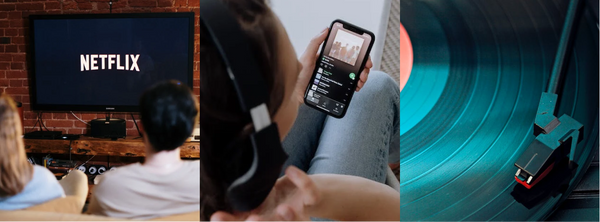
Conclusie:
Het draadloos maken van je oude versterker met een Bluetooth-adapter opent een wereld van mogelijkheden om je muziekervaring te verbeteren. Met de juiste Bluetooth-adapter en een eenvoudige installatieprocedure kun je genieten van draadloze vrijheid zonder in te leveren op geluidskwaliteit. Ga aan de slag, herontdek je muziekcollectie en beleef een naadloze audio-ervaring met je geliefde oude versterker.

















2 reacties
Casper Bos
Goedenavond Ivo,
Het verbinden van een oude versterker en een cd-speler met Bluetooth kan een uitdaging zijn, omdat oudere audioapparatuur meestal niet is uitgerust met Bluetooth-functionaliteit. Om deze apparaten draadloos te laten communiceren via Bluetooth, hebt u een Bluetooth-adapter nodig. Hier is hoe je dit kunt doen:
Schaf een Bluetooth-adapter aan: Koop een Bluetooth-audio-ontvanger (ook wel Bluetooth-adapter genoemd) die geschikt is voor jouw versterker. Er zijn verschillende soorten Bluetooth-adapters beschikbaar, zoals die met een 3,5 mm audio-uitgang of met RCA (tulp) audiouitgangen, afhankelijk van de ingangen van je versterker.
Deze adapter is geschikt → https://www.brightsideonline.store/products/bluetooth-adapter-transmitter-receiver-3-5mm-aux-bluetooth-audio-ontvanger-zender
Sluit de Bluetooth-adapter aan: Sluit de Bluetooth-adapter aan op de versterker met behulp van de juiste audiokabels. Als je versterker een 3,5 mm ingang heeft, gebruik dan een kabel met een 3,5 mm stekker aan de ene kant en de juiste aansluiting voor de Bluetooth-adapter aan de andere kant. Als je versterker RCA-ingangen heeft, gebruik dan een kabel met RCA-aansluitingen.
Koppel je apparaten: Zet de Bluetooth-adapter in de koppelingsmodus volgens de instructies van de fabrikant. Ga vervolgens naar de Bluetooth-instellingen van je bronapparaat (bijvoorbeeld een smartphone of tablet) en zoek naar beschikbare Bluetooth-apparaten. Selecteer de Bluetooth-adapter in de lijst en koppel de apparaten.
Afspelen: Nadat de apparaten zijn gekoppeld, zou je geluid van je bronapparaat via de Bluetooth-adapter naar de versterker moeten kunnen sturen. Start een nummer of audiobestand op je bronapparaat en het geluid zou via de versterker moeten worden afgespeeld.
Merk op dat de kwaliteit van de audio mogelijk niet zo hoog is als bij bedrade verbindingen, afhankelijk van de kwaliteit van de Bluetooth-adapter en de codecs die worden ondersteund. Zorg ervoor dat de versterker is ingeschakeld en is ingesteld op de juiste ingang om het geluid van de Bluetooth-adapter te ontvangen.
Dit is een algemene procedure, en de exacte stappen kunnen variëren op basis van de specifieke modellen van je versterker en Bluetooth-adapter. Raadpleeg de handleidingen van de apparaten voor gedetailleerde instructies.
Met vriendelijk groet,
Casper Bos
Brightside Online
Goedenavond Ivo,
Het verbinden van een oude versterker en een cd-speler met Bluetooth kan een uitdaging zijn, omdat oudere audioapparatuur meestal niet is uitgerust met Bluetooth-functionaliteit. Om deze apparaten draadloos te laten communiceren via Bluetooth, hebt u een Bluetooth-adapter nodig. Hier is hoe je dit kunt doen:
Schaf een Bluetooth-adapter aan: Koop een Bluetooth-audio-ontvanger (ook wel Bluetooth-adapter genoemd) die geschikt is voor jouw versterker. Er zijn verschillende soorten Bluetooth-adapters beschikbaar, zoals die met een 3,5 mm audio-uitgang of met RCA (tulp) audiouitgangen, afhankelijk van de ingangen van je versterker.
Deze adapter is geschikt → https://www.brightsideonline.store/products/bluetooth-adapter-transmitter-receiver-3-5mm-aux-bluetooth-audio-ontvanger-zender
Sluit de Bluetooth-adapter aan: Sluit de Bluetooth-adapter aan op de versterker met behulp van de juiste audiokabels. Als je versterker een 3,5 mm ingang heeft, gebruik dan een kabel met een 3,5 mm stekker aan de ene kant en de juiste aansluiting voor de Bluetooth-adapter aan de andere kant. Als je versterker RCA-ingangen heeft, gebruik dan een kabel met RCA-aansluitingen.
Koppel je apparaten: Zet de Bluetooth-adapter in de koppelingsmodus volgens de instructies van de fabrikant. Ga vervolgens naar de Bluetooth-instellingen van je bronapparaat (bijvoorbeeld een smartphone of tablet) en zoek naar beschikbare Bluetooth-apparaten. Selecteer de Bluetooth-adapter in de lijst en koppel de apparaten.
Afspelen: Nadat de apparaten zijn gekoppeld, zou je geluid van je bronapparaat via de Bluetooth-adapter naar de versterker moeten kunnen sturen. Start een nummer of audiobestand op je bronapparaat en het geluid zou via de versterker moeten worden afgespeeld.
Merk op dat de kwaliteit van de audio mogelijk niet zo hoog is als bij bedrade verbindingen, afhankelijk van de kwaliteit van de Bluetooth-adapter en de codecs die worden ondersteund. Zorg ervoor dat de versterker is ingeschakeld en is ingesteld op de juiste ingang om het geluid van de Bluetooth-adapter te ontvangen.
Dit is een algemene procedure, en de exacte stappen kunnen variëren op basis van de specifieke modellen van je versterker en Bluetooth-adapter. Raadpleeg de handleidingen van de apparaten voor gedetailleerde instructies.
Met vriendelijk groet,
Casper Bos
Brightside Online
ivo
hey
Heb oude versterker en cd speler ?wil graag verbinden met bluetooth box.
kan dit of geven jullie goei voorstel.
grtj Ivo
hey
Heb oude versterker en cd speler ?wil graag verbinden met bluetooth box.
kan dit of geven jullie goei voorstel.
grtj Ivo